Современные компьютеры и устройства без USB-портов почти невозможны представить себе: начиная от простого флеш-накопителя и заканчивая подключением внешних клавиатур и мышей. Однако, иногда может возникнуть ситуация, когда ваше USB-устройство не опознается компьютером и перестает работать. Это может быть достаточно раздражающим и приводить к потере важных данных или невозможности выполнения задачи.
Но почему это происходит? Существует множество причин, по которым USB-устройство может не опознаться компьютером. Возможно, устройство не было правильно подключено, порт USB поврежден или некорректно работает, драйверы устройства устарели или отсутствуют, или проблема возникает из-за программного обеспечения. Кроме того, существуют специфические ошибки, связанные с USB-устройствами, такие как "Unknown Device" или "Device Descriptor Request Failed".
Если ваше USB-устройство не опознается компьютером, не паникуйте. В этой статье мы рассмотрим 10 возможных причин и решений для подобных ситуаций. Вы сможете узнать, как правильно подключить и проверить USB-устройство, как обновить драйверы, как исправить проблемы с программным обеспечением и настроить конфигурацию ПК, чтобы избежать проблем в будущем.
Знание возможных причин и решений поможет вам стать более компетентным пользователем и откроет новые возможности для работы с USB-устройствами.
Поврежденный USB-порт

Еще одной возможной причиной неработающего USB-устройства может быть повреждение самого USB-порта. Причины повреждения могут быть следующими:
- Физическое повреждение порта: например, при попытке вставить USB-устройство неправильно или слишком сильно.
- Короткое замыкание: возникает, когда контакты порта приходят в соприкосновение друг с другом, что может произойти при использовании поврежденного или неисправного USB-кабеля.
- Пыль или грязь в порте: если в порт попадает пыль или грязь, это может привести к неправильной связи между устройством и портом.
- Коррозия контактов: если порт находится во влажной среде или подвергается воздействию влаги, это может привести к появлению коррозии на контактах порта и, как следствие, к его неработоспособности.
Если вы подозреваете, что ваш USB-порт поврежден, вы можете попытаться исправить ситуацию следующими способами:
- Проверьте порт на наличие видимых повреждений, таких как загрязнения или физические повреждения. В таком случае, очистите порт от пыли или грязи, используя сжатый воздух или специальные средства для очистки порта.
- Проверьте USB-порт на наличие явных признаков коррозии. Если контакты порта коррозировали, это может потребовать замены порта либо профессионального ремонта.
- Попробуйте подключить другое USB-устройство к порту, чтобы убедиться, что проблема не в самом устройстве или в USB-кабеле.
- Если все вышеперечисленные меры не помогли, вам, вероятно, потребуется обратиться к специалисту для проведения диагностики и ремонта порта.
Не рекомендуется самостоятельно пытаться исправить поврежденный USB-порт, так как это может привести к ухудшению ситуации или повреждению других компонентов устройства.
Неисправный кабель или разъем
Первым делом, убедитесь, что вы используете рабочий usb-кабель. Попробуйте подключить другое usb-устройство с помощью этого кабеля к компьютеру и проверьте, опознается ли оно. Если устройство все равно не опознается, возможно, кабель поврежден и требует замены.
Также стоит проверить разъем usb на компьютере. Посмотрите, нет ли внутри разъема никаких видимых повреждений или загрязнений. В случае, если разъем механически поврежден или замят, usb-устройство не сможет правильно подключиться и будет неопознано компьютером.
Если у вас есть возможность, попробуйте использовать другой usb-кабель и подключить usb-устройство к другому usb-порту на компьютере. Иногда проблему можно решить заменой аппаратной части или изменением порта подключения. В случае, если другой кабель и порт также не исправляют ситуацию, возможно, имеется другая причина, по которой usb-устройство не опознается компьютером.
Конфликт драйверов
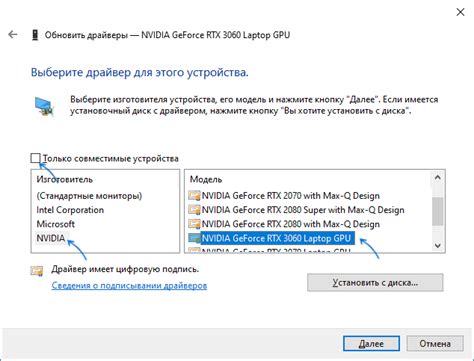
Чтобы решить проблему с конфликтом драйверов и определить, какое устройство вызывает проблему, выполните следующие действия:
- Откройте «Управление устройствами» в «Панели управления».
- Раскройте раздел «Универсальные последовательные шины (USB)».
- Удалите все устройства, связанные с USB, которые имеют желтый знак восклицания или вопросительного знака.
- Перезагрузите компьютер.
- После перезагрузки компьютера Windows автоматически переустановит драйверы USB устройств.
- Проверьте, работает ли определенное usb-устройство после переустановки драйверов.
- Если usb-устройство работает, то проблема решена. Если нет, перейдите к следующему шагу.
- Проверьте наличие обновленных версий драйверов для usb-устройства на веб-сайте производителя.
- Скачайте и установите обновленные драйверы.
- После установки обновленных драйверов, проверьте работу usb-устройства.
- Если usb-устройства все еще не опознаются, обратитесь в техническую поддержку производителя или квалифицированному специалисту для дальнейшей диагностики и решения проблемы.
Устранение конфликта драйверов может помочь решить проблему с нераспознаванием usb-устройства. Следуйте указанным выше шагам, чтобы проверить и обновить драйверы и восстановить нормальное функционирование usb-устройства.
Недостаточно мощности
Еще одной возможной причиной того, что USB-устройство не опознано, может быть недостаточная мощность. USB-порты на компьютере имеют ограничение по поставляемой энергии, и если подключенное устройство потребляет слишком много энергии, то оно может быть не распознано.
Чтобы решить эту проблему, можно попробовать следующие методы:
- Подключить USB-устройство к другому порту на компьютере. Возможно, в другом порту будет больше энергии.
- Использовать активный USB-хаб. Активный хаб имеет собственное питание и может обеспечить достаточно мощности для подключаемых устройств.
- Включить опцию "Установка ограничения тока" в BIOS компьютера. Некоторые биосы имеют эту опцию, которая позволяет увеличить мощность USB-портов.
- Использовать специальные адаптеры или кабели, которые позволяют подавать дополнительную энергию на USB-устройство.
Если ни один из этих методов не помог, возможно, требуется обратиться к специалисту для диагностики и ремонта вашего компьютера или USB-устройства.
Неактуальный драйвер
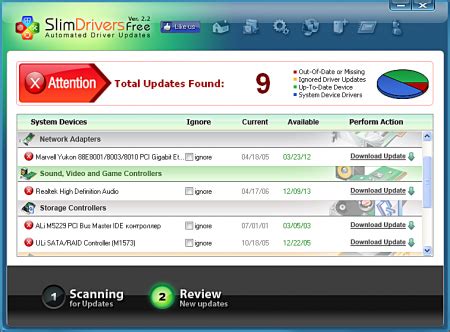
Если драйвер usb-устройства неактуален или несовместим с операционной системой компьютера, то это может предотвратить опознание устройства. В таком случае, нужно обновить драйвер.
Чтобы обновить драйвер, можно воспользоваться встроенной в операционную систему функцией поиска и установки драйверов. Для этого нужно открыть "Диспетчер устройств" (нажать комбинацию клавиш Win + X и выбрать "Диспетчер устройств"). В разделе "Универсальная последовательная шина USB" найдите проблемное устройство (обычно оно будет помечено восклицательным знаком или красным крестом) и щелкните правой кнопкой мыши. Выберите "Обновить драйвер" и следуйте инструкциям в мастере установки.
Если встроенная функция обновления драйверов не помогла, можно обратиться к производителю устройства и загрузить актуальный драйвер с его официального веб-сайта. На сайте производителя можно найти раздел "Поддержка" или "Загрузки", где доступны драйверы для конкретной модели устройства. При установке драйвера следует следовать инструкциям от производителя.
Если после обновления драйвера проблема с usb-устройством не решается, то стоит обратиться к специалистам или посетить форумы, где пользователи делятся опытом и могут помочь с поиском решения.
Отключенное устройство
Если USB-устройство не опознается компьютером, одной из возможных причин может быть его отключение. Проверьте, что устройство правильно подключено к компьютеру и что кабель в полной мере функционирует.
Проверьте, не отключено ли устройство программно. Для этого щелкните правой кнопкой мыши по значку "Мой компьютер" на рабочем столе или в меню "Пуск" и выберите "Управление устройствами". В открывшемся окне найдите устройство, которое не опознается, и проверьте его статус. Если он указывает на отключение устройства, попробуйте включить его вручную.
Если устройство по-прежнему не опознается компьютером и вы уверены, что оно правильно подключено, возможно, проблема в его драйверах. Проверьте, что установлены последние версии драйверов для вашего устройства. Это можно сделать на сайте производителя устройства или в меню "Устройства и принтеры" на компьютере.
Если все устройства USB на компьютере не опознаются, проблема может быть в драйверах контроллера USB. Попробуйте обновить драйверы контроллера USB или переустановить их с помощью диска с драйверами, поставляемым с компьютером.
| Причина | Решение |
| Нет свободных портов USB | Подключите устройство к другому свободному порту USB |
| Неисправный порт USB | Попробуйте подключить устройство к другому порту USB или проверьте порт на наличие повреждений |
| Неправильно установлены драйверы | Переустановите драйверы для устройства |
| Отключенное устройство | Включите устройство |
| Поврежденный кабель USB | Проверьте кабель на наличие повреждений и, если необходимо, замените его |
| Устройство несовместимо с компьютером | Убедитесь, что устройство совместимо с операционной системой вашего компьютера |
| Низкий заряд батареи устройства | Зарядите устройство или подключите его к источнику питания |
| Входной/выходной конфликт с другим устройством | Отключите другие устройства USB и попробуйте подключить только проблемное устройство |
| Неисправное устройство | Проверьте устройство на наличие повреждений или обратитесь в сервисный центр |
| Неисправность контроллера USB | Обновите драйверы контроллера USB или переустановите их с помощью диска с драйверами |
После применения каждого из этих решений проверьте, опознает ли компьютер ваше USB-устройство. Если проблема не устранена, может потребоваться дополнительная помощь специалиста или обратиться в сервисный центр.
Ошибка в BIOS

Возможные причины:
- Устаревшая версия BIOS.
- Отключенные порты USB в настройках BIOS.
- Неправильная конфигурация BIOS.
- Необходимо включить поддержку USB Legacy.
Решение:
1. Проверьте версию BIOS на вашем компьютере и сравните ее с последней доступной версией на официальном веб-сайте производителя компьютера или материнской платы. Если ваша версия устарела, обновите BIOS до последней версии. Прочитайте инструкции по обновлению BIOS, предоставленные производителем.
2. Войдите в настройки BIOS, нажав соответствующую клавишу при запуске компьютера (часто это Del, F2, F10 или Esc). Перейдите в раздел, отвечающий за настройки USB или периферийных устройств, и убедитесь, что порты USB включены.
3. Проверьте конфигурацию BIOS и убедитесь, что все параметры связанные с USB настроены правильно. Если вы не уверены в настройках, можно сбросить настройки BIOS к значениям по умолчанию, нажав соответствующую опцию.
4. Проверьте, включена ли поддержка USB Legacy. USB Legacy - это опция в BIOS, которая позволяет использовать старые устройства USB без поддержки Plug and Play. Убедитесь, что эта опция включена.
Если после выполнения всех этих действий проблема не решена, возможно, имеется аппаратная проблема, и вам лучше обратиться к профессионалу для более подробной диагностики.
Заражение вирусом
Одной из возможных причин, почему USB-устройство не опознается, может быть его заражение вирусом. Вирусы и другое вредоносное ПО могут заражать USB-устройства, когда они подключаются к зараженному компьютеру или используются на зараженных компьютерах.
Если USB-устройство заражено вирусом, операционная система может не опознать его или блокировать его работу. Это делается в целях безопасности, чтобы предотвратить распространение вирусов на другие устройства или компьютеры.
Чтобы решить проблему с зараженным USB-устройством, следует выполнить следующие действия:
- Отключите USB-устройство от компьютера.
- Запустите антивирусное программное обеспечение на компьютере и выполните полное сканирование USB-устройства.
- Если обнаружены вирусы или вредоносные программы, следуйте указаниям антивирусного ПО для удаления угрозы.
- После удаления вирусов повторно подключите USB-устройство к компьютеру и проверьте, опознается ли оно.
Также, чтобы защитить себя от заражения USB-устройства вирусами, рекомендуется:
- Регулярно обновлять антивирусное программное обеспечение на компьютере.
- Не подключать USB-устройства сомнительного происхождения или неизвестного содержимого к компьютеру.
- Не открывать файлы сомнительного происхождения на USB-устройстве.
- Использовать файрволы и другие средства защиты компьютера для предотвращения заражения вирусами.
Соблюдение этих рекомендаций поможет предотвратить заражение USB-устройств вирусами и обеспечить безопасность вашего компьютера и данных.
Неправильные настройки операционной системы
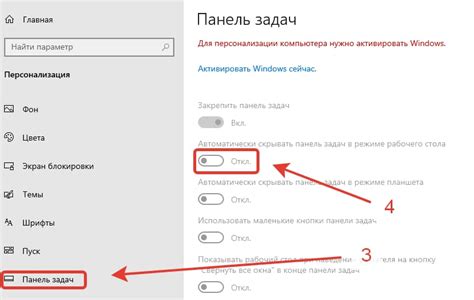
Еще одной возможной причиной того, что usb-устройство не опознано, могут быть неправильные настройки операционной системы. Вот несколько причин, почему это может произойти:
| Причина | Решение |
| Отключение автоматического распознавания устройств | Проверьте настройки автоматического распознавания usb-устройств в операционной системе. Убедитесь, что опция автоматического распознавания usb-устройств включена. |
| Отсутствие драйверов | Проверьте, есть ли у вас установленные драйверы для данного usb-устройства. Если драйверы не установлены, загрузите и установите их с официального сайта производителя устройства. |
| Конфликт драйверов | Если у вас установлены драйверы для другого usb-устройства, возможно, они конфликтуют друг с другом. Попробуйте удалить драйверы для других usb-устройств и перезагрузить компьютер. |
| Отключение usb-портов | Проверьте настройки usb-портов в операционной системе. Убедитесь, что usb-порты не отключены и работают корректно. |
| Ограничение usb-портов | В некоторых случаях операционная система может ограничивать использование usb-портов для безопасности. Убедитесь, что usb-порты не ограничены в настройках безопасности. |
Если вы исправили все возможные неправильные настройки операционной системы, но usb-устройство все еще не опознается, возможно, проблема кроется в другой части системы.








